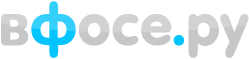VertrigoServ
Сообщений: 18 • Страница 2 из 2 • 1, 2
Re: VertrigoServ
Попробуй "root" без пароля, если не чего не менял.
- Zver
- Активный участник
- Сообщения: 1333
- Зарегистрирован: 18 дек 2008, 18:51
- Откуда: Саратов, Заводской
Re: VertrigoServ
Как установить VertrigoServ на локальном компьютере?
Вы решили создать свой сайт, установить SMC на удалённом сервере, заняться изучением языка серверных скриптов PHP – для всего этого вам нужно установить веб-сервер на локальном компьютере. Что вам это даёт?
Во-первых, вы сможете иметь локальную копию любого вашего сайта, изучать и тестировать созданные проекты у себя дома, на своём компьютере.
Во-вторых, вы сможете осваивать языки программирования, такие, как HTML и PHP, просматривать любой написанный вами код, не загружая файлы в сеть, а открывая их в браузере на своём вебсервере.
Программных комплексов для создания вебсервера на локальном компьютере много, но, на мой взгляд, самым простым, функциональным и удобным является пакет программ под названием «VertrigoServ». На момент написания статьи актуальной является версия VertrigoServ 2. 21. О том, как установить VertrigoServ и настроить его для работы с несколькими сайтами и пойдет речь в этой статье. Я начинал работать с программой VertrigoServ еще версии 2.16, но, принципы установки и настройки VertrigoServ в версии 2.21 осталось такие – же, как и в версии 2.16.
VertrigoServ – это комплекс программ, предназначенных для установки и управления полноценного вебсервера Apache на домашнем компьютере, в его состав входят:
Apache 2.0.63
PHP 5.2.6
MySQL 5.0.51b
SQLite 3.5.9
Smarty 2.6.19
PhPMyAdmin 2.11.7
ZendOptimizer 3.3.3
SQLiteManager 1.2.0
Для того чтобы иметь возможность установить VertrigoServ, вам необходимо скачать VertrigoServ к себе на компьютер:
Скачать Vertrigo_221.rar [9.73 MB]
Скачанный архив разархивируйте в любую временную папку и запустите установку VertrigoServ, кликнув на файл Vertrigo_221.exe. Вы увидите «Мастера установки VS 2.21»:
рис.1 (Для просмотра увеличенного изображения кликните по нему.)
Смело жмите далее. Не критичные шаги установки VertrigoServ я буду пропускать, их назначение вы поймете, прочитав пояснение на вкладах. Следующий шаг - выбор папки установки VertrigoServ. Ее я рекомендую оставить без изменения:
рис.2
Мастер задаст вам еще несколько вопросов и программный комплекс VertrigoServ будет установлен на вашем компьютере:
рис.3
Если вы поставите галочку в поле «Запустить VS 221.», то после нажатия на кнопку «Готово» мастер завершит свою работу и запустит VertrigoServ на вашем компьютере, о чем будет свидетельствовать появление следующего окна:
рис.4
Как видно из рисунка, иконка в системном трее может иметь 4 вида:
- Зеленый плюсик – VertrigoServ запущен и нормально работает.
- Красный плюсик – программный комплекс VertrigoServ запущен, а веб-сервер Apache – нет.
- Желтый плюсик свидетельствует о том, что в работе компонентов VertrigoServ найдены неполадки, и он работает не правильно. Если сразу после установки у вас горит желтый плюсик, скорее всего, вся проблема в том, что у вас запущенна программа Skype или другая программа, которая использует для своей работы порты 80 (Apache Server) и 3306 (MySQL Server). Например, для программы Skype в настройках запретите использование альтернативных портов «80» и «443» и перезапустите VertrigoServ.
- Синий плюсик – не работает базы данных SQL.
Рабочее состояние программы – это когда горит зеленый плюсик, во всех остальных случаях VertrigoServ работать не будет.
Итак, если у вас горит зеленый плюсик, вы можете набрать в адресной строке http://127.0.01/ или нажать кнопку «Localhost page» (локальная страница), вызвав контекстное меню VertrigoServ, для чего щелкнете правой кнопкой мыши по значку VertrigoServ в системном трее:
рис.5
На этой странице вы получите информацию о составе установленного комплекса VertrigoServ, получите доступ к ссылкам для управления базой данных MySQL и ссылкам для просмотра подробной информации об установленном вебсервере Apache и т. д. Кроме того, внизу, слева, вы увидите напоминание о том, что вам нужно сменить установленный по умолчанию пароль для доступа к базе данных MySQL. Вот этим, в первую очередь, мы и займемся.
По умолчанию, после установки, в VertrigoServ действуют следующие логины и пароли:
a) Для доступа к веб-интерфейсу PhPMyAdmin:
Логин по умолчанию: root
Пароль по умолчанию: vertrigo
b) Для доступа к веб-интерфейсу SQLiteManager:
Логин: admin
Пароль: admin
Логин: data
Пароль: data
Логин: guest
Пароль: guest
Посмотреть логины и пароли по умолчанию вы можете посмотреть на вкладке «Help and readme»:
рис.6
Что бы изменить пароль для доступа к базам данных MySQL, вызовите консоль управления MySQL, как это показано на рисунке 5 выше. Перед вами откроется окно командной строки с приглашением ввести пароль для доступа к базе данных MySQL. Далее выполняйте точно и по шагам:
1 Вводите пароль по умолчанию для БД MySQL, для чего набираете:
vertrigo
2 Нажимаете Enter.
3 Набираете команду:
SET PASSWORD FOR
4 Нажимаете Enter.
5 Набираете команду:
'root'@'localhost' = OLD_PASSWORD('XXXXXXX');
где XXXXXXX – ваш новый пароль.
6 Нажимаете Enter.
7 Набираете команду:
quit
8 После набора запроса quit (выход) нажимаете Enter.
рис.7
Все, вы сменили установленный по умолчанию пароль для доступа и управления базой данных MySQL. Перезапустите программу VertrigoServ. Теперь, если вы обновите в браузере страницу http://127.0.01/ , это подтвердит и изменившаяся надпись «My SQL password status (for root)” (статус пароля пользователя «root» для доступа к БД SQL) в левой нижней части страницы - рис 5. Теперь вызовите контекстное меню VertrigoServ – не забыли, как это делается – щелчок правой кнопкой мыши по значку в системном трее – Tools – PhPMyAdmin. В браузере откроется запрос на доступ к панели управления базами данных PhPMyAdmin:
рис.8
Вводите логин по умолчанию – «root» и тот пароль, который вы задавали, когда меняли пароль по умолчанию. В примере я выбрал пароль «12345». Вот его я и ввожу. Если вы не меняли пароль по умолчанию, то вводите «vertrigo». После этого вы попадаете в веб-интерфейс для управления базами данных PhPMyAdmin:
рис.9
Здесь много чего непонятного, но вы не пугайтесь! Для того, что бы создать базу данных, вам понадобится две вещи:
- Выбрать кодировку базы данных. Для этого из выпадающего списка «Сопоставление соединения с MySQL» выбрать кодировку для вашей базы данных. Большинство сайтов использует кодировку «Windows-1251». Вот ее мы зададим: выберите из выпадающего списка значение «cp1251_bin».
- Дать имя вашей базе данных. Как пример, я назвал базу данных «vasha_baza». После этого нажимаете кнопку «Создать».
рис.10
Это все, можете закрывать консоль PhPMyAdmin. Теперь, при установке любого скрипта, использующего базу данных, вам нужно будет указать:
1 Путь к базе данных – localhost.
2 Название БД - vasha_baza.
3 Логин для доступа – root.
4 Пароль для доступа – в моем примере это будет 12345.
Так, с базой данных для скрипта кажется, разобрались. А куда же копировать файлы скрипта на вашем жестком диске? Если вы выбрали путь установки VertrigoServ по умолчанию, то ваша корневая папка будет расположена по адресу «c:Program FilesVertrigoServwww». Именно в эту папку копируйте все файлы установки. Что понять, как это все работает, удалите все файлы из папки www и положите туда файл index.php:
Скачать файл index.rar [1003 b] (cкачиваний: 317)
Для этого разархивируйте архив index.rar и скопируйте файл index.php в вышеназванную папку . Теперь, если открыть в браузере адрес http://127.0.01/ , вы увидите:
рис.11
Если вы не увидели такой надписи в браузере, значит вы что – то сделали не так. Попробуйте найти ошибки в установке VertrigoServ и, если не получается, задавайте вопросы ниже, попробуем разобраться, что вы сделали не так.
В принципе, это все по установке VertrigoServ. Попробуйте установить SMC DLE к себе на компьютер. Для этого скачайте саму систему управления сайтом dle72.zip, скопируйте все файлы из папки «upload» в папку "c:Program FilesVertrigoServwww" (предварительно удалив из этой папки тестовую страницу index.php) и наберите в адресной строке браузера адрес http://127.0.01/install.php. Одно замечание – для установки на локальном компьютере права на файлы и папки выставлять не нужно (как это написано в файле dle 7.2Documentationinstall.html). Это делается только во время установки SMC на удаленном сервере.
Для тех, кто серьезно заинтересуется созданием сайтов, я рекомендую приобрести диск
PHP+MySQL для начинающих.
P. S. Если вас интересует заработок в интернете, зарегистрируйтесь в партнерской программе магазина NewEarn.RU и скачайте, после регистрации, готовый сайт по продаже мобилок и аксессуаров. Используя установленный VertrigoServ, вы можете разобраться с установкой и настройкой скачанного скрипта, а потом уже выкладывать его на удаленный сервер. После раскрутки магазин принесет вам неплохую прибыль!
Удачи!
Ключевые теги: VertrigoServ, данных, компьютере, установки, умолчанию, MySQL
Уважаемый посетитель, Вы зашли на сайт как незарегистрированный пользователь. Мы рекомендуем Вам зарегистрироваться либо войти на сайт под своим именем.
Другие новости по теме:
Vertrigo_2.20.exe - полноценный вебсервер Apache у вас на компьютере!
Раскрутка сайта с помощью социальных закладок.
CMS Чайник v.1.2
Password Manager Deluxe 3.62.
Folder Lock5.9 - внутренняя безопасность системы.
0 1
2
3
4
5
(голосов: 0) Комментарии (7) Версия для печати
#1 написал: belih
12 февраля 2009 13:35 | ICQ: -- |
Группа: Посетители
Регистрация: 11.02.2009 вроде все сделал правильно но выбивает ошибку:Текущая дата: 12.02.2009
Язык серверных скриптов PHP работает.
Warning: mysql_connect() [function.mysql-connect]: Access denied for user 'root'@'localhost' (using password: YES) in C:\Program Files\VertrigoServ\www\index.php on line 11
Ошибка при подключении к базе данных MySQL.
Публикаций: 0 | Комментариев: 1
#2 написал: Admin
12 февраля 2009 17:38 | ICQ: 442152152 |
Группа: Администраторы
Регистрация: 5.11.2007 Ошибка при вводе пароля во время соединения с базой данных. Возможно, если копировал пароль, скопировал и символ пробела - его, в принципе, не видно, но пароль уже не подойдет. Проверь написание пароля в файле index.php
Еще чуть-чуть, и БД SQL у тебя заработает.
--------------------
Admin.
Публикаций: 120 | Комментариев: 137
#3 написал: maksimovgenya
3 ноября 2009 01:00 | ICQ: 248923748 |
Группа: Посетители
Регистрация: 2.11.2009 Выдает ошибку порт 80 и 3306 недоступен.
С 80 портом разобрался, его использовал skype.
А вот что делать с 3306 незнаю, вроде ниче его не блокирует и не использует.
И как то резко появилась проблема, до этого все работало нормально.
подскажите что может быть или в какую степь капать???
Публикаций: 0 | Комментариев: 1
#4 написал: Admin
7 ноября 2009 01:40 | ICQ: 442152152 |
Группа: Администраторы
Регистрация: 5.11.2007 Попрбуй переустановить Вертриго - я частенько, когда разбирался с прогой - менял конфигурационные файлы ( httpd.conf, например) не мог вернуть работоспособность программы. Изменение одного символа в файлах конфигурации - и все, не работает VertrigoServ. Но я переустанавливал - и начинал все по новой, пока не заработало так, как нужно...
Так что удали и установи по новой.
Да, и еще - я использую Vertrigo_220, есть и более новая Vertrigo_221 - но заставить ее нормально работать так и не получилось. Глючная версия 221! Не используйте Vertrigo_221!!! А для 220-й я сохранил копии файлов httpd.conf, vertrigo.conf и .hosts - теперь все копии сайтов, которые у меня есть, я востанавливаю после переустановки Vertrigo_220 за 10 мин.
--------------------
Admin.
Публикаций: 120 | Комментариев: 137
#5 написал: Nekromans
21 ноября 2009 19:01 | ICQ: -- |
Группа: Посетители
Регистрация: 21.11.2009 Как сделать в Вертриго два сайта на разных портах? Например один на стандартном 80, а второй на 84
ІР адрес один 192.168.60.253 ОС:виндовс сервер 2003 сайт уже роботает нужно чтоб на запрос 192.168.60.253:84 виводилась другой index.html
Публикаций: 0 | Комментариев: 2
#6 написал: Admin
21 ноября 2009 19:09 | ICQ: 442152152 |
Группа: Администраторы
Регистрация: 5.11.2007 А почему на разных? Зачем? В Вертриго можно добавлять неограниченное количество сайтов. Достигается это редактированием конфигурационных файлов самого Вертриго и файла hosts
Тема это довольная большая, но если она интересует читателей - я напишу отдельный пост на эту тему.
Высказывайте пожелания.
--------------------
Admin.
Публикаций: 120 | Комментариев: 137
#7 написал: Nekromans
21 ноября 2009 19:23 | ICQ: -- |
Группа: Посетители
Регистрация: 21.11.2009
Вы решили создать свой сайт, установить SMC на удалённом сервере, заняться изучением языка серверных скриптов PHP – для всего этого вам нужно установить веб-сервер на локальном компьютере. Что вам это даёт?
Во-первых, вы сможете иметь локальную копию любого вашего сайта, изучать и тестировать созданные проекты у себя дома, на своём компьютере.
Во-вторых, вы сможете осваивать языки программирования, такие, как HTML и PHP, просматривать любой написанный вами код, не загружая файлы в сеть, а открывая их в браузере на своём вебсервере.
Программных комплексов для создания вебсервера на локальном компьютере много, но, на мой взгляд, самым простым, функциональным и удобным является пакет программ под названием «VertrigoServ». На момент написания статьи актуальной является версия VertrigoServ 2. 21. О том, как установить VertrigoServ и настроить его для работы с несколькими сайтами и пойдет речь в этой статье. Я начинал работать с программой VertrigoServ еще версии 2.16, но, принципы установки и настройки VertrigoServ в версии 2.21 осталось такие – же, как и в версии 2.16.
VertrigoServ – это комплекс программ, предназначенных для установки и управления полноценного вебсервера Apache на домашнем компьютере, в его состав входят:
Apache 2.0.63
PHP 5.2.6
MySQL 5.0.51b
SQLite 3.5.9
Smarty 2.6.19
PhPMyAdmin 2.11.7
ZendOptimizer 3.3.3
SQLiteManager 1.2.0
Для того чтобы иметь возможность установить VertrigoServ, вам необходимо скачать VertrigoServ к себе на компьютер:
Скачать Vertrigo_221.rar [9.73 MB]
Скачанный архив разархивируйте в любую временную папку и запустите установку VertrigoServ, кликнув на файл Vertrigo_221.exe. Вы увидите «Мастера установки VS 2.21»:
рис.1 (Для просмотра увеличенного изображения кликните по нему.)
Смело жмите далее. Не критичные шаги установки VertrigoServ я буду пропускать, их назначение вы поймете, прочитав пояснение на вкладах. Следующий шаг - выбор папки установки VertrigoServ. Ее я рекомендую оставить без изменения:
рис.2
Мастер задаст вам еще несколько вопросов и программный комплекс VertrigoServ будет установлен на вашем компьютере:
рис.3
Если вы поставите галочку в поле «Запустить VS 221.», то после нажатия на кнопку «Готово» мастер завершит свою работу и запустит VertrigoServ на вашем компьютере, о чем будет свидетельствовать появление следующего окна:
рис.4
Как видно из рисунка, иконка в системном трее может иметь 4 вида:
- Зеленый плюсик – VertrigoServ запущен и нормально работает.
- Красный плюсик – программный комплекс VertrigoServ запущен, а веб-сервер Apache – нет.
- Желтый плюсик свидетельствует о том, что в работе компонентов VertrigoServ найдены неполадки, и он работает не правильно. Если сразу после установки у вас горит желтый плюсик, скорее всего, вся проблема в том, что у вас запущенна программа Skype или другая программа, которая использует для своей работы порты 80 (Apache Server) и 3306 (MySQL Server). Например, для программы Skype в настройках запретите использование альтернативных портов «80» и «443» и перезапустите VertrigoServ.
- Синий плюсик – не работает базы данных SQL.
Рабочее состояние программы – это когда горит зеленый плюсик, во всех остальных случаях VertrigoServ работать не будет.
Итак, если у вас горит зеленый плюсик, вы можете набрать в адресной строке http://127.0.01/ или нажать кнопку «Localhost page» (локальная страница), вызвав контекстное меню VertrigoServ, для чего щелкнете правой кнопкой мыши по значку VertrigoServ в системном трее:
рис.5
На этой странице вы получите информацию о составе установленного комплекса VertrigoServ, получите доступ к ссылкам для управления базой данных MySQL и ссылкам для просмотра подробной информации об установленном вебсервере Apache и т. д. Кроме того, внизу, слева, вы увидите напоминание о том, что вам нужно сменить установленный по умолчанию пароль для доступа к базе данных MySQL. Вот этим, в первую очередь, мы и займемся.
По умолчанию, после установки, в VertrigoServ действуют следующие логины и пароли:
a) Для доступа к веб-интерфейсу PhPMyAdmin:
Логин по умолчанию: root
Пароль по умолчанию: vertrigo
b) Для доступа к веб-интерфейсу SQLiteManager:
Логин: admin
Пароль: admin
Логин: data
Пароль: data
Логин: guest
Пароль: guest
Посмотреть логины и пароли по умолчанию вы можете посмотреть на вкладке «Help and readme»:
рис.6
Что бы изменить пароль для доступа к базам данных MySQL, вызовите консоль управления MySQL, как это показано на рисунке 5 выше. Перед вами откроется окно командной строки с приглашением ввести пароль для доступа к базе данных MySQL. Далее выполняйте точно и по шагам:
1 Вводите пароль по умолчанию для БД MySQL, для чего набираете:
vertrigo
2 Нажимаете Enter.
3 Набираете команду:
SET PASSWORD FOR
4 Нажимаете Enter.
5 Набираете команду:
'root'@'localhost' = OLD_PASSWORD('XXXXXXX');
где XXXXXXX – ваш новый пароль.
6 Нажимаете Enter.
7 Набираете команду:
quit
8 После набора запроса quit (выход) нажимаете Enter.
рис.7
Все, вы сменили установленный по умолчанию пароль для доступа и управления базой данных MySQL. Перезапустите программу VertrigoServ. Теперь, если вы обновите в браузере страницу http://127.0.01/ , это подтвердит и изменившаяся надпись «My SQL password status (for root)” (статус пароля пользователя «root» для доступа к БД SQL) в левой нижней части страницы - рис 5. Теперь вызовите контекстное меню VertrigoServ – не забыли, как это делается – щелчок правой кнопкой мыши по значку в системном трее – Tools – PhPMyAdmin. В браузере откроется запрос на доступ к панели управления базами данных PhPMyAdmin:
рис.8
Вводите логин по умолчанию – «root» и тот пароль, который вы задавали, когда меняли пароль по умолчанию. В примере я выбрал пароль «12345». Вот его я и ввожу. Если вы не меняли пароль по умолчанию, то вводите «vertrigo». После этого вы попадаете в веб-интерфейс для управления базами данных PhPMyAdmin:
рис.9
Здесь много чего непонятного, но вы не пугайтесь! Для того, что бы создать базу данных, вам понадобится две вещи:
- Выбрать кодировку базы данных. Для этого из выпадающего списка «Сопоставление соединения с MySQL» выбрать кодировку для вашей базы данных. Большинство сайтов использует кодировку «Windows-1251». Вот ее мы зададим: выберите из выпадающего списка значение «cp1251_bin».
- Дать имя вашей базе данных. Как пример, я назвал базу данных «vasha_baza». После этого нажимаете кнопку «Создать».
рис.10
Это все, можете закрывать консоль PhPMyAdmin. Теперь, при установке любого скрипта, использующего базу данных, вам нужно будет указать:
1 Путь к базе данных – localhost.
2 Название БД - vasha_baza.
3 Логин для доступа – root.
4 Пароль для доступа – в моем примере это будет 12345.
Так, с базой данных для скрипта кажется, разобрались. А куда же копировать файлы скрипта на вашем жестком диске? Если вы выбрали путь установки VertrigoServ по умолчанию, то ваша корневая папка будет расположена по адресу «c:Program FilesVertrigoServwww». Именно в эту папку копируйте все файлы установки. Что понять, как это все работает, удалите все файлы из папки www и положите туда файл index.php:
Скачать файл index.rar [1003 b] (cкачиваний: 317)
Для этого разархивируйте архив index.rar и скопируйте файл index.php в вышеназванную папку . Теперь, если открыть в браузере адрес http://127.0.01/ , вы увидите:
рис.11
Если вы не увидели такой надписи в браузере, значит вы что – то сделали не так. Попробуйте найти ошибки в установке VertrigoServ и, если не получается, задавайте вопросы ниже, попробуем разобраться, что вы сделали не так.
В принципе, это все по установке VertrigoServ. Попробуйте установить SMC DLE к себе на компьютер. Для этого скачайте саму систему управления сайтом dle72.zip, скопируйте все файлы из папки «upload» в папку "c:Program FilesVertrigoServwww" (предварительно удалив из этой папки тестовую страницу index.php) и наберите в адресной строке браузера адрес http://127.0.01/install.php. Одно замечание – для установки на локальном компьютере права на файлы и папки выставлять не нужно (как это написано в файле dle 7.2Documentationinstall.html). Это делается только во время установки SMC на удаленном сервере.
Для тех, кто серьезно заинтересуется созданием сайтов, я рекомендую приобрести диск
PHP+MySQL для начинающих.
P. S. Если вас интересует заработок в интернете, зарегистрируйтесь в партнерской программе магазина NewEarn.RU и скачайте, после регистрации, готовый сайт по продаже мобилок и аксессуаров. Используя установленный VertrigoServ, вы можете разобраться с установкой и настройкой скачанного скрипта, а потом уже выкладывать его на удаленный сервер. После раскрутки магазин принесет вам неплохую прибыль!
Удачи!
Ключевые теги: VertrigoServ, данных, компьютере, установки, умолчанию, MySQL
Уважаемый посетитель, Вы зашли на сайт как незарегистрированный пользователь. Мы рекомендуем Вам зарегистрироваться либо войти на сайт под своим именем.
Другие новости по теме:
Vertrigo_2.20.exe - полноценный вебсервер Apache у вас на компьютере!
Раскрутка сайта с помощью социальных закладок.
CMS Чайник v.1.2
Password Manager Deluxe 3.62.
Folder Lock5.9 - внутренняя безопасность системы.
0 1
2
3
4
5
(голосов: 0) Комментарии (7) Версия для печати
#1 написал: belih
12 февраля 2009 13:35 | ICQ: -- |
Группа: Посетители
Регистрация: 11.02.2009 вроде все сделал правильно но выбивает ошибку:Текущая дата: 12.02.2009
Язык серверных скриптов PHP работает.
Warning: mysql_connect() [function.mysql-connect]: Access denied for user 'root'@'localhost' (using password: YES) in C:\Program Files\VertrigoServ\www\index.php on line 11
Ошибка при подключении к базе данных MySQL.
Публикаций: 0 | Комментариев: 1
#2 написал: Admin
12 февраля 2009 17:38 | ICQ: 442152152 |
Группа: Администраторы
Регистрация: 5.11.2007 Ошибка при вводе пароля во время соединения с базой данных. Возможно, если копировал пароль, скопировал и символ пробела - его, в принципе, не видно, но пароль уже не подойдет. Проверь написание пароля в файле index.php
Еще чуть-чуть, и БД SQL у тебя заработает.
--------------------
Admin.
Публикаций: 120 | Комментариев: 137
#3 написал: maksimovgenya
3 ноября 2009 01:00 | ICQ: 248923748 |
Группа: Посетители
Регистрация: 2.11.2009 Выдает ошибку порт 80 и 3306 недоступен.
С 80 портом разобрался, его использовал skype.
А вот что делать с 3306 незнаю, вроде ниче его не блокирует и не использует.
И как то резко появилась проблема, до этого все работало нормально.
подскажите что может быть или в какую степь капать???
Публикаций: 0 | Комментариев: 1
#4 написал: Admin
7 ноября 2009 01:40 | ICQ: 442152152 |
Группа: Администраторы
Регистрация: 5.11.2007 Попрбуй переустановить Вертриго - я частенько, когда разбирался с прогой - менял конфигурационные файлы ( httpd.conf, например) не мог вернуть работоспособность программы. Изменение одного символа в файлах конфигурации - и все, не работает VertrigoServ. Но я переустанавливал - и начинал все по новой, пока не заработало так, как нужно...
Так что удали и установи по новой.
Да, и еще - я использую Vertrigo_220, есть и более новая Vertrigo_221 - но заставить ее нормально работать так и не получилось. Глючная версия 221! Не используйте Vertrigo_221!!! А для 220-й я сохранил копии файлов httpd.conf, vertrigo.conf и .hosts - теперь все копии сайтов, которые у меня есть, я востанавливаю после переустановки Vertrigo_220 за 10 мин.
--------------------
Admin.
Публикаций: 120 | Комментариев: 137
#5 написал: Nekromans
21 ноября 2009 19:01 | ICQ: -- |
Группа: Посетители
Регистрация: 21.11.2009 Как сделать в Вертриго два сайта на разных портах? Например один на стандартном 80, а второй на 84
ІР адрес один 192.168.60.253 ОС:виндовс сервер 2003 сайт уже роботает нужно чтоб на запрос 192.168.60.253:84 виводилась другой index.html
Публикаций: 0 | Комментариев: 2
#6 написал: Admin
21 ноября 2009 19:09 | ICQ: 442152152 |
Группа: Администраторы
Регистрация: 5.11.2007 А почему на разных? Зачем? В Вертриго можно добавлять неограниченное количество сайтов. Достигается это редактированием конфигурационных файлов самого Вертриго и файла hosts
Тема это довольная большая, но если она интересует читателей - я напишу отдельный пост на эту тему.
Высказывайте пожелания.
--------------------
Admin.
Публикаций: 120 | Комментариев: 137
#7 написал: Nekromans
21 ноября 2009 19:23 | ICQ: -- |
Группа: Посетители
Регистрация: 21.11.2009
- MuDeK
- Начинающий участник
- Сообщения: 12
- Зарегистрирован: 28 ноя 2009, 04:00
Re: VertrigoServ
Если удалят, смотри http://newearn.ru/creation-of-sites/
- MuDeK
- Начинающий участник
- Сообщения: 12
- Зарегистрирован: 28 ноя 2009, 04:00
Re: VertrigoServ
Можно Вам вопрос?
Установил VertigoServ. Но есть проблема!
Как сделать, чтоб MySQL кодировал русские символы!
Ставил CP1251, в БД вижу русский, а на странице ??????????? такие вот значки...
Помогите, пожалуйста!
Установил VertigoServ. Но есть проблема!
Как сделать, чтоб MySQL кодировал русские символы!
Ставил CP1251, в БД вижу русский, а на странице ??????????? такие вот значки...
Помогите, пожалуйста!
- ShNN
- Сообщения: 1
- Зарегистрирован: 07 сен 2010, 04:08
Re: VertrigoServ
utf8_general_ci
- Zver
- Активный участник
- Сообщения: 1333
- Зарегистрирован: 18 дек 2008, 18:51
- Откуда: Саратов, Заводской
Сообщений: 18 • Страница 2 из 2 • 1, 2
Кто сейчас на конференции
Сейчас этот форум просматривают: нет зарегистрированных пользователей и гости: 1